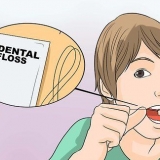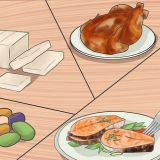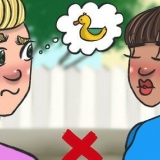Endre bakgrunnsfargen i adobe illustrator
Lær hvordan du endrer bakgrunnsfargen eller lerretsfargen i Adobe Illustrator for å se hvordan et bilde vil se ut på en farget bakgrunn, slik at du også kan få en ide om hvordan det vil se ut på farget papir for å se. Det er bare noen få enkle trinn, og vi viser deg hvordan det fungerer her.
Trinn

1. Begynn å åpne et hvilket som helst bilde. For denne veiledningen vil vi bruke et bilde av en skrutrekker.

2. Skjul tegnebrett. Gå til menyen Vise og velg Skjul tegnebrett. Alternativt kan du også bruke tastekombinasjonen, Shift + Kommando + H (PC: Shift + Ctrl + H).

3. Juster innstillingene for dokumentet. I menyen Fil velger deg Dokumentinnstillinger... eller trykk Alternativ+Kommando+P (PC: Ctrl+Alt+P).

4. Juster fargen på det øverste rutenettet. I innstillingsvinduet til det endelige dokumentet angir du fargen på rutenettet slik du vil.
Etter å ha valgt fargene, merk av i boksen Simuler farget papir og klikk OK.

5. Du har nå endret bakgrunnsfargen på bildet ditt.
Tips
Lær de viktigste kommandoene og hurtigtastene for å gjøre arbeidsflyten din betydelig raskere.
Artikler om emnet "Endre bakgrunnsfargen i adobe illustrator"
Оцените, пожалуйста статью
Lignende
Populær